
Damian Washington
0
1692
252
Oglądanie filmów / wideo na telefonie z Androidem ma swoją własną zaletę, możesz je oglądać w dowolnym miejscu za pomocą jednego dotknięcia. Mobilność jest atrakcyjna, ale oznacza również, że możesz również znaleźć się w zatłoczonym miejscu, gdzie słuchanie dźwięku może być nieco trudne. Tutaj pomagają napisy, możesz przygotować wszystko, co jest powiedziane w filmie w czasie rzeczywistym. Więc nawet jeśli coś przegapiłeś, możesz to łatwo przeczytać.
Napisy są bardzo przydatne z wielu powodów, możesz ich użyć do zrozumienia filmu w obcym języku lub po prostu chcesz się upewnić, że niczego nie przegapisz. Uzyskanie napisów do filmów na telefonie z Androidem to tylko jedna aplikacja. Możesz pobrać plik napisów osobno i dodać go do odtwarzacza wideo lub użyć aplikacji do automatycznego pobierania napisów.
Oto jak dodać napisy na Androida
Dodaj napisy w VLC na Androida (ręcznie)
Może nie być domyślną aplikacją odtwarzacza wideo na Twoim telefonie, ale większość aplikacji odtwarzacza wideo / filmów w sklepie Google Play obsługuje możliwość dodawania napisów. Napisy są w rzeczywistości oddzielnym plikiem z pliku wideo i można je pobrać i dodać osobno. Możesz więc łatwo pobrać plik napisów i dołączyć go do wideo lub odtwarzacz wideo może to zrobić za Ciebie.
W tym samouczku użyjemy popularnego odtwarzacza wideo VLC dla Androida. Proces jest prawie taki sam dla wszystkich aplikacji, ale niektóre aplikacje mogą oferować dodatkowe funkcje. Jednak nadal nie powinno to być mylące, ponieważ proces dodawania napisów jest taki sam.
Zanim dodamy napisy do odtwarzacza wideo VLC, musimy faktycznie pobrać plik z napisami w naszym telefonie. Istnieje wiele witryn internetowych, które umożliwiają pobieranie plików z napisami do filmów, programów telewizyjnych i teledysków. Większość z nich jest całkowicie darmowa i oferuje napisy w różnych językach. Poniżej wymieniono niektóre popularne witryny internetowe.
subscene (.) comopensubtitles (.) orgmoviesubtitles (.) org
Przejdź do jednej z tych witryn i wyszukaj film / program telewizyjny, do którego chcesz pobrać napisy. Po znalezieniu dotknij Pobierz, aby pobrać go na swój telefon.
Uwaga: Jeśli pobrałeś napisy na swój komputer, zalecamy przeniesienie ich do folderu „Pobrane” na urządzeniu. W ten sposób aplikacja odtwarzacza wideo będzie łatwiej znaleźć plik.
Teraz, gdy masz już plik z napisami (najprawdopodobniej z rozszerzeniem .srt rozszerzenie), czas dodać go do swojego filmu w odtwarzaczu VLC.
Otwórz odtwarzacz VLC i odtwórz wideo, z którego pobrałeś plik napisów. W VLC na Androida, jeśli plik napisów znajduje się w folderze „Pobrane”, zostanie automatycznie dodany do filmu. Jeśli nie ma go w folderze „Pobrane” lub nie został dodany automatycznie, dotknij przycisku napisów po lewej stronie przycisku „Odtwórz”, a następnie dotknij przycisku „Wybierz plik z napisami”.
Tutaj musisz przejść do lokalizacji, w której zapisałeś plik napisów. Jeśli plik znajduje się na karcie SD i nie możesz go zobaczyć, kliknij „Ustawienia” w prawym górnym rogu, a następnie zaznacz opcję „Wyświetl zaawansowane urządzenia”.
Powinieneś być w stanie zobaczyć zarówno pamięć karty SD, jak i pamięć wewnętrzną, teraz po prostu przejdź do dokładnej lokalizacji i dotknij pliku, aby go dodać. Teraz będziesz mógł zobaczyć wszystkie napisy w czasie rzeczywistym.
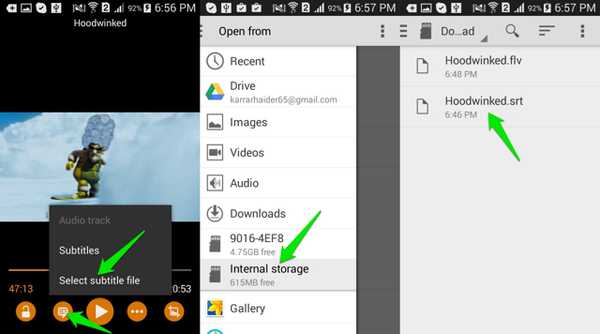
Dodaj napisy w odtwarzaczu MX
Proces dodawania napisów do renomowanego odtwarzacza MX jest również dość podobny.
Po prostu uruchom odtwarzacz i odtwórz wideo, do którego masz napisy. Aby załadować napisy, dotknij menu głównego w prawym górnym rogu ekranu (trzy pionowe kropki), a następnie dotknij „Napisy”.
Teraz wystarczy nacisnąć przycisk „Otwórz”, a następnie wyszukać i dodać plik z napisami z telefonu. Napisy zostały dodane i zobaczysz je w filmie.
Użyj dedykowanego narzędzia do pobierania napisów na Androida (automatycznie)
Teraz, gdy wiesz, jak dodać napisy do filmu, czas zautomatyzować ten proces. Przeprowadzenie wspomnianego powyżej procesu dla każdego filmu może być dość trudne. Dlatego sklep Google Play jest pełen aplikacji, które pozwolą Ci pobrać napisy jednym dotknięciem, nawet w trybie wsadowym. Większość z tych aplikacji może zintegrować się z Twoim obecnym odtwarzaczem wideo (jeśli używasz popularnego) i automatycznie dodawać do niego napisy.
Uwaga: Te aplikacje używają oryginalnej nazwy filmu do wyszukiwania napisów, więc upewnij się, że nadałeś swoim filmom prawidłowe nazwy.
Poniżej znajduje się kilka aplikacji do pobierania napisów na Androida, które mogą Cię zainteresować:
1. Napisy GMT
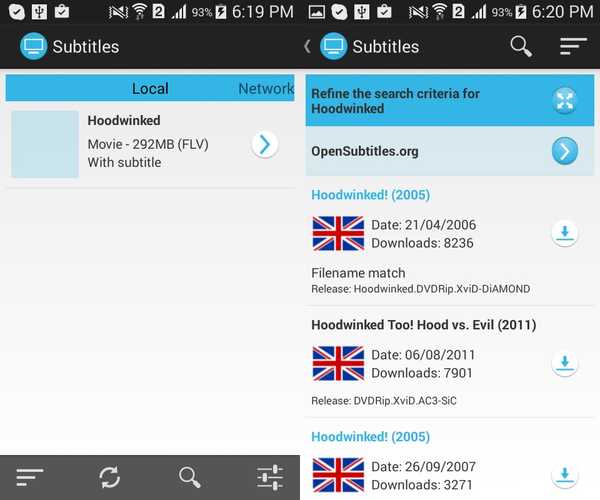
GMT Subtitles to całkowicie bezpłatna aplikacja bez żadnych reklam, ale aby z niej korzystać, musisz mieć Androida 4.0 lub nowszego. Aplikacja wyszuka również wszystkie filmy w telefonie i na karcie SD (w niektórych aplikacjach brakuje karty SD) i wyświetli je w głównym interfejsie. Stamtąd wszystko, co musisz zrobić, to dotknąć filmu, do którego potrzebujesz napisów, a zostaną one natychmiast wyświetlone.
Jeśli uważasz, że otrzymałeś niewłaściwe napisy (rzadka rzecz), możesz również ręcznie wyszukać tytuł filmu i pobrać właściwy plik. Może również wyszukiwać filmy w folderach udostępnionych w sieci. Oznacza to, że nawet jeśli wideo jest na innym urządzeniu, nadal możesz uzyskać jego napisy.
zainstalować
2. Pobierz napisy
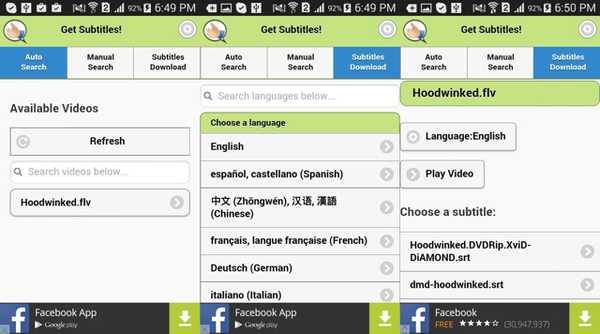
Pobierz napisy to aplikacja obsługująca reklamy z prostym interfejsem. Automatycznie wyszuka filmy w telefonie i wyświetli je w głównym interfejsie. Jednak nie działa dobrze z pamięcią zewnętrzną, ale możesz ręcznie wyszukać wideo, jeśli nie zostanie odebrane. Musimy powiedzieć, że aplikacja jest dość szybka i dokładna, jeśli chodzi o wyszukiwanie napisów.
Po wybraniu filmu zostaną wyświetlone wszystkie związane z nim napisy. Domyślnie zobaczysz napisy w języku angielskim, ale możesz również zmienić język, obsługując do 170 różnych języków. Wszystko, co musisz zrobić, to nacisnąć przycisk pobierania obok napisów, a zostanie on pobrany. Istnieje również przycisk do bezpośredniego odtwarzania wideo w ulubionym odtwarzaczu wideo wraz z pobranymi napisami.
zainstalować
3. SubLoader
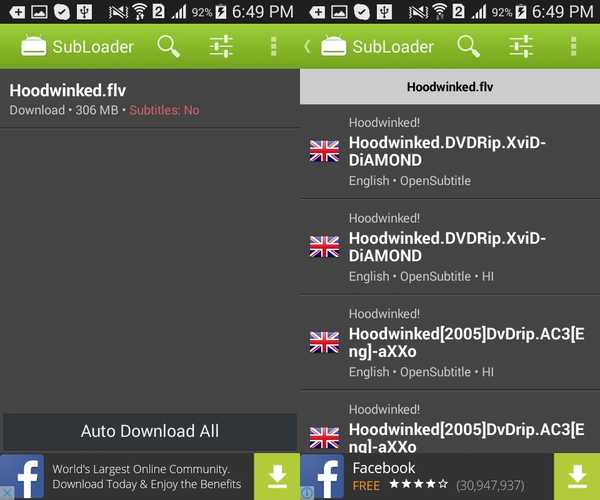
Subloader to aplikacja obsługiwana przez reklamy z wersją premium, która odblokowuje wszystkie funkcje. Darmowa wersja jest właściwie dość ograniczona, ale wersja płatna jest zdecydowanie warta swojej ceny. Podobnie jak inne aplikacje, również automatycznie wyszukuje wszystkie filmy w telefonie, ale funkcja wyszukiwania ręcznego jest dostępna tylko w wersji płatnej.
Aplikacja wyszuka napisy dla Ciebie i możesz je łatwo pobrać jednym dotknięciem. Ponadto ma również opcję zmiany nazwy pliku wideo, aby uzyskać dokładne wyniki. Najlepszą cechą tej aplikacji jest to, że może zbiorczo pobierać napisy, ale ta funkcja jest częścią płatnej wersji. Wystarczy jedno dotknięcie, aby pobrać napisy do wszystkich Twoich filmów.
zainstalować
ZOBACZ RÓWNIEŻ: Jak blokować teksty na Androida















